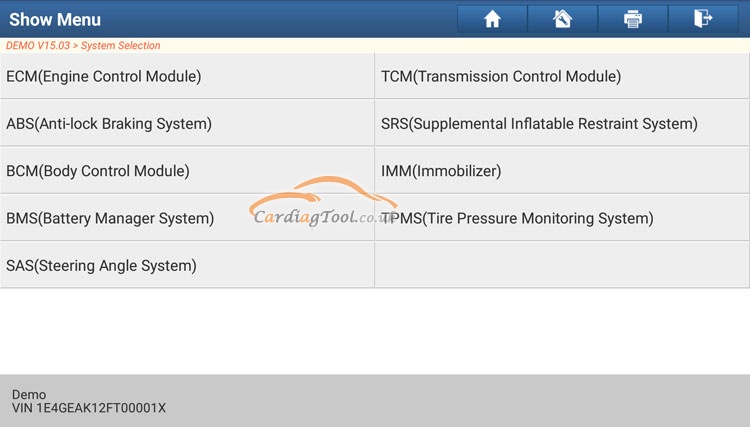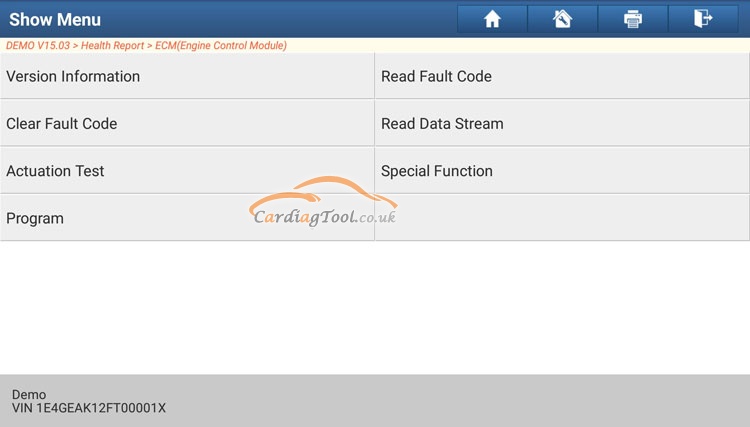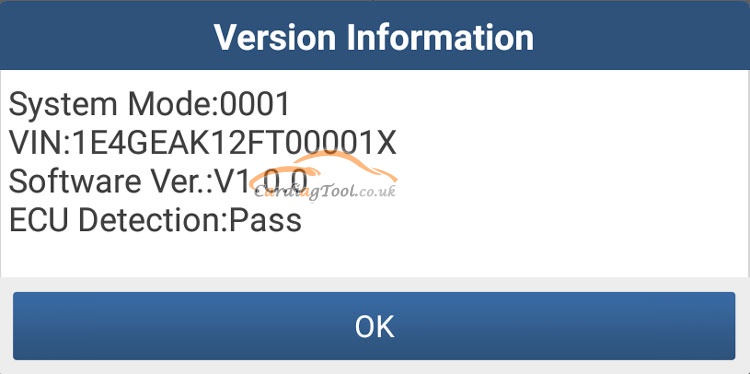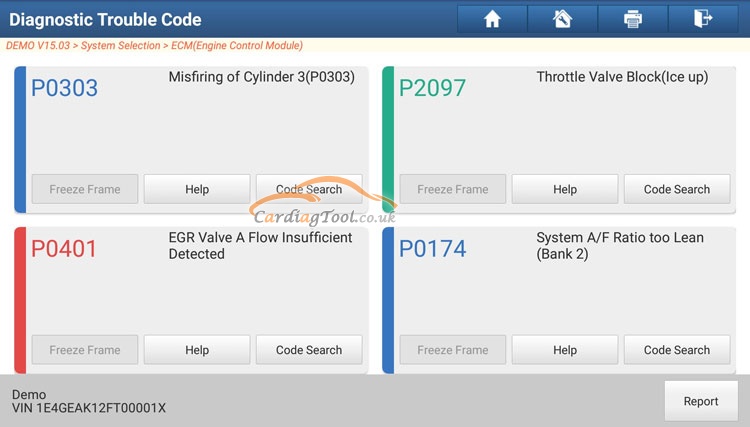carobd2unit online store
official blog carobd2unit online store
carobd2unit online store
official blog carobd2unit online storeچگونه مشتریان می توانند بیشترین کاربردهای OBDII را در Autel MK908 بدست آورند؟
Autel MaxiCOM MK908 موارد برجسته ای به شرح زیر دارد که از زمان انتشار در بازار ابزار OBDII ، توجه طرفداران مارک تجاری Autel را به خود جلب می کند:
1. نسخه به روز شده MS908 MaxiSys
2. از چند زبان پشتیبانی شده: انگلیسی ، اسپانیایی ، فرانسوی ، آلمانی ، لهستانی ، ایتالیایی ، ژاپنی ، کره ای ، هلندی ، پرتغالی ، ترکی ، سوئدی ، تایلندی ، عربی ، روسی ، چینی
3. Upgrade: یک سال ارتقا free رایگان
4. O.S: اندروید 4.4.2 ، کیت کت
5. ناوبری آسان و بصری پیدا کردن آنچه را که نیاز دارید ساده و سریع می کند.
6. قابلیت های کامل برای کدها ، داده های زنده ، آزمایش های تحریک ، سازگاری و کدگذاری ECU.
7. نمایش داده های زنده در متن ، گرافیک ، ابزارهای آنالوگ و دیجیتال برای مشاهده و تجزیه و تحلیل آسان داده ها.
8. با یک کلیک گزینه های نمایش پیکربندی ، تنظیم کننده ها ، نتایج ضبط و پخش.
9. ضبط و پخش داده های زنده برای مشخص کردن خرابی سنسور و م componentلفه ها.
10. مدیر داده مبتنی بر ابر ، سوابق مشتری و وسایل نقلیه ، داده های اسکنر و یادداشت های تکنسین را ذخیره می کند.
11. پشتیبانی فنی از راه دور برای ارائه آسان ، آموزش و رضایت مشتری.
12. با استفاده از فناوری Wi-Fi در هر زمان و هر مکان داده های ضبط شده را چاپ کنید.
13. به روزرسانی خودکار Wi-Fi در نسخه های جدید نرم افزار موجود است.
14. حمل و نقل از اتحادیه اروپا / انگلیس ، بدون مالیات ، و تحویل حدود 2-3 روز است

گزینه دسترسی سریع برای تشخیص وسیله نقلیه OBD II / EOBD در صفحه منوی خودرو موجود است. این گزینه یک روش سریع برای بررسی DTC ها ، جداسازی علت لامپ نشانگر سوf عملکرد (MIL) ، بررسی وضعیت مانیتور قبل از آزمایش صدور گواهینامه انتشار ، تأیید تعمیرات و انجام تعدادی دیگر از خدمات مربوط به انتشار است.
در مرحله بعدی ، اجازه دهید به محتوای واقعی مقاله فناوری دسترسی پیدا کنیم.
از گزینه دسترسی مستقیم OBD برای آزمایش وسایل نقلیه سازگار با OBD II / EOBD نیز استفاده می شود
که در پایگاه داده Diagnostics وجود ندارد. عملکرد دکمه های نوار ابزار تشخیص در بالای صفحه همان عملکردهای موجود برای تشخیص خاص وسیله نقلیه است.
بیایید با روش کلی عملیات OBDII شروع کنیم:
سوال اول: چگونه می توان به توابع تشخیص OBD II / EOBD دسترسی پیدا کرد؟
این مرحله معنی داری است که هر مشتری باید با آن آشنا باشد. مراحل خاص در زیر ارائه شده است:
روی دکمه برنامه Diagnostics از فهرست کار MaxiCOM ضربه بزنید. منوی خودرو نمایش داده می شود.
روی دکمه EOBD ضربه بزنید. برای برقراری ارتباط با وسیله نقلیه دو گزینه وجود دارد.
(الف) اسکن خودکار - هنگامی که این گزینه انتخاب می شود ، ابزار تشخیصی سعی در برقراری ارتباط با استفاده از هر پروتکل دارد تا مشخص شود که وسیله نقلیه از کدام یک پخش می کند.
(ب) پروتکل - هنگامی که این گزینه انتخاب می شود ، صفحه زیر منویی از پروتکل های مختلف را باز می کند. پروتکل ارتباطی راهی استاندارد برای ارتباط داده ای بین ECM و یک ابزار تشخیصی است. OBD جهانی ممکن است از چندین پروتکل ارتباطی مختلف استفاده کند.
در صورت انتخاب گزینه Protocol یک پروتکل خاص را انتخاب کنید. منتظر بمانید تا منوی تشخیصی OBD II ظاهر شود.
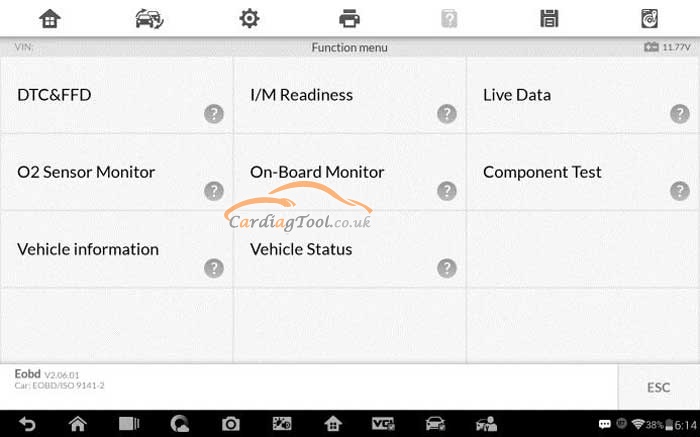
یک گزینه عملکرد را برای ادامه انتخاب کنید.
(الف) DTC و FFD
(ب) آمادگی I / M
(ج) داده های زنده
(د) مانیتور سنسور O2
(ه) مانیتور داخلی
(f) تست مonلفه
(g) اطلاعات خودرو
اطلاعات مهم: برخی از عملکردها فقط در ساخت برخی از وسایل نقلیه پشتیبانی می شوند.
سپس ، اجازه دهید با "شرح عملکرد" عملیات OBDII:
این بخش توابع مختلف هر گزینه تشخیصی را توصیف می کند:
1. DTC و FFD
وقتی این عملکرد انتخاب می شود ، صفحه لیستی از کدهای ذخیره شده و کدهای در انتظار نمایش می دهد. وقتی داده های Freeze Frame از DTC های خاص برای مشاهده در دسترس باشد ، یک دکمه دانه برف در سمت راست مورد DTC نمایش داده می شود. عملکرد Erase Codes را می توانید با ضربه زدن روی دکمه عملکردی در پایین پایین صفحه اعمال کنید.
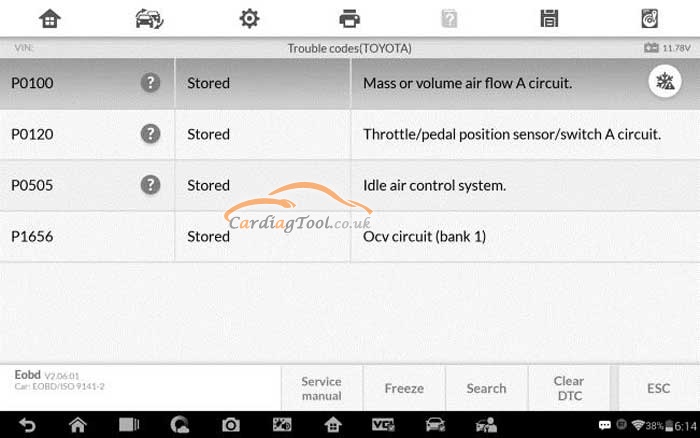
2. کدهای ذخیره شده
کدهای ذخیره شده DTC های مربوط به انتشار فعلی از ECM خودرو هستند. کدهای OBD II / EOBD با توجه به شدت انتشار خود دارای اولویت هستند ، کدهای دارای اولویت بالاتر کد های دارای اولویت پایین را رونویسی می کنند. اولویت کد ، روشنایی MIL و روش پاک کردن کدها را تعیین می کند. تولیدکنندگان کدها را به طور متفاوتی رتبه بندی می کنند ، بنابراین انتظار دارند که تفاوت بین مارک ها را مشاهده کنند.
3. کدهای خم شدن
اینها کدهایی هستند که شرایط تنظیم آنها در آخرین چرخه درایو برآورده شده است ، اما باید قبل از تنظیم واقعاً DTC در دو یا چند چرخه درایو متوالی رعایت شوند. استفاده در نظر گرفته شده از این سرویس کمک به تکنسین خدمات پس از تعمیر خودرو و پس از پاک کردن اطلاعات تشخیصی ، با گزارش نتایج آزمون پس از یک چرخه رانندگی است.
(الف) اگر آزمایشی در چرخه رانندگی ناموفق باشد ، DTC مرتبط با آن آزمون گزارش می شود. اگر خطای معلق در طی 40 تا 80 دوره گرم شدن مجدداً رخ ندهد ، خطا به طور خودکار از حافظه پاک می شود.
(ب) ب) نتایج آزمایش گزارش شده توسط این سرویس لزوماً نشان دهنده یک م componentلفه یا سیستم معیوب نیست. اگرنتایج آزمون نشان می دهد که یک خرابی دیگر پس از رانندگی اضافی ، سپس یک DTC تنظیم می شود تا یک م componentلفه یا سیستم معیوب را نشان دهد و MIL روشن می شود.
4. قاب یخ
در بیشتر موارد ، قاب ذخیره شده آخرین DTC است که رخ داده است. برخی از DTC ها ، آنهایی که تأثیر بیشتری در انتشار خودرو دارند ، از اولویت بالاتری برخوردار هستند. در این موارد ، بالاترین اولویت DTC مربوط به مواردی است که رکورد های فرایند یخ برای آن حفظ می شود. داده های قاب یخ شامل یک "عکس فوری" از مقادیر مهم پارامتر در زمان تنظیم DTC است.
5. کدها را پاک کنید
این گزینه برای پاک کردن تمام داده های تشخیصی مربوط به انتشار مانند DTC ها ، داده های قاب ثابت و داده های پیشرفته خاص سازنده از ECM خودرو استفاده می شود و وضعیت مانیتور آمادگی I / M را برای همه مانیتورهای خودرو به حالت آماده یا نا کامل بازنشانی می کند. وقتی گزینه پاک کردن کدها انتخاب شده است برای جلوگیری از اتلاف تصادفی داده ها ، صفحه تأیید نمایش داده می شود. برای ادامه ، بله را روی صفحه تأیید یا برای خروج ، نه را انتخاب کنید.
6. I / M آمادگی
این عملکرد برای بررسی آمادگی سیستم نظارت استفاده می شود. این عملکرد عالی است که قبل از بازرسی وسیله نقلیه برای مطابقت با برنامه انتشار آلاینده ها از آن استفاده می شود. انتخاب I / M Readiness یک زیر منو را با دو انتخاب باز می کند:
(الف) از آنجا که DTCs پاک شده است - وضعیت مانیتورها از آخرین زمان پاک شدن DTC ها را نمایش می دهد.
(ب) این چرخه رانندگی - وضعیت مانیتورها را از ابتدای چرخه درایو فعلی نمایش می دهد.
7. داده های زنده
این عملکرد داده های PID را از ECU در زمان واقعی نشان می دهد. داده های نمایش داده شده شامل ورودی ها و خروجی های آنالوگ ، ورودی ها و خروجی های دیجیتال و اطلاعات وضعیت سیستم است که از جریان داده های وسیله نقلیه پخش می شود.
8. مانیتور سنسور O2
این گزینه امکان بازیابی و مشاهده نتایج آزمون مانیتور سنسور O2 را برای آزمایشات اخیراً انجام شده از روی رایانه داخل خودرو فراهم می کند. عملکرد تست O2 Sensor Monitor توسط وسایل نقلیه ای که با استفاده از شبکه منطقه کنترل کننده (CAN) ارتباط برقرار می کنند پشتیبانی نمی شود.
9. مانیتور روی صفحه
این گزینه به شما امکان می دهد نتایج آزمایشات On-Board Monitor را مشاهده کنید. این آزمایشات پس از سرویس یا پس از پاک کردن حافظه ماژول کنترل وسیله نقلیه مفید هستند.
10. تست مonلفه
این سرویس امکان کنترل دو جهته ECM را فراهم می کند تا ابزار تشخیصی قادر به ارسال دستورات کنترل برای کار سیستم های خودرو باشد. این عملکرد برای تعیین میزان پاسخ ECM به یک دستور مفید است.
11. اطلاعات خودرو
این گزینه شماره شناسایی خودرو (VIN) ، شناسه کالیبراسیون و شماره تأیید کالیبراسیون (CVN) و سایر اطلاعات خودروی آزمایش را نشان می دهد.
12. وضعیت خودرو
این مورد برای بررسی وضعیت فعلی خودرو مورد استفاده قرار می گیرد ، از جمله پروتکل های ارتباطی ماژول های OBD II ، مقدار کدهای بازیابی شده ، وضعیت چراغ نشانگر خرابی (MIL) و سایر اطلاعات اضافی ممکن است نمایش داده شود.
همین. از اینکه وقت خود را با ما در میان گذاشتید متشکریم!
فراموش نکنید که با ما تماس بگیرید در:
ایمیل: sales@CarDiagTool.co.uk
اسکایپ: cardiag.co.uk
Whatsapp: +86 15002705698
یا در https://www.cardiagtool.co.uk/ پیامی بگذارید
برای اینکه به ما بگویید در مورد محصولات ما چه پیشنهادها یا س questionsالاتی دارید.
Source:http://blog.cardiagtool.co.uk/how-can-customers-get-most-applicable-obdii-operations-on-autel-mk908/
Autel MaxiCOM MK906BT: آموزش عملکرد ویژه داده های زنده
Autel MaxiCOM MK906BT که به عنوان یک راه حل هوشمند تکاملی برای تشخیص تخصصی خودرو شناخته می شود ، دارای جعبه بلوتوث MaxiVCI V100 است که می تواند به صورت بی سیم با وسایل نقلیه ارتباط برقرار کند. و با بهترین پوشش ممکن برای تشخیص سطح OE و براساس سیستم عامل Android با قابلیت چند وظیفه ای ترکیب شده است. MaxiCOM اطلاعات را با ابزار دقیق برای کمک به شما در تشخیص علائم ، کدها و شکایات مشتری به راحتی ، سریع و کارآمد سازمان می دهد.

این مقاله فنی می خواهد آموزش مشخص شده Live Live Function ویژه را در Autel MaxiCOM MK906BT به اشتراک بگذارید. بیایید با هم اکنون بررسی کنیم!
هنگامی که این عملکرد انتخاب می شود ، صفحه لیست داده ها را برای ماژول انتخاب شده نمایش می دهد. موارد موجود برای هر ماژول کنترل از یک وسیله نقلیه به وسیله دیگر متفاوت است. پارامترها به ترتیب منتقل شده توسط ECM نمایش داده می شوند ، بنابراین انتظار تغییر در وسایل نقلیه را دارید.
پیمایش اشاره ای به شما امکان می دهد تا به سرعت در لیست داده ها حرکت کنید. کافیست صفحه را به سمت بالا یا پایین بکشید تا داده های مورد نظر خود را پیدا کنید. شکل زیر یک صفحه نمایش زنده زنده معمولی را نشان می دهد:
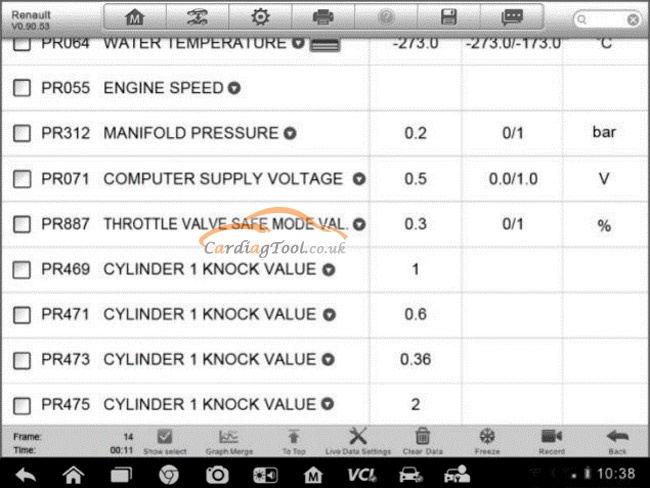
محتوای زیر عملکرد ویژه "داده های زنده" را برای مشتریانی که از چهار قسمت اصلی آن را به اندازه کافی عمیق نمی دانند ، توضیح می دهد.
1. دکمه های نوار ابزار Diagnostics - بر روی دکمه کشویی در مرکز بالای صفحه ضربه می زنید و دکمه های نوار ابزار نمایش داده می شوند.
2. "بخش اصلی" آن چیست و چگونه در این عملکرد پیش می رود؟
Column Name - این ستون نام پارامترها را نمایش می دهد.
الف) جعبه تأیید - برای انتخاب مورد ، روی کادر تأیید در سمت چپ نام پارامتر ضربه می زند. برای لغو انتخاب مورد ، دوباره روی کادر تأیید ضربه بزنید.
ب) دکمه کشویی - با زدن دکمه کشویی در سمت راست نام پارامتر ، یک زیر منو باز می شود که گزینه های مختلفی را برای حالت نمایش داده فراهم می کند.
Value Column– مقادیر موارد پارامتر را نمایش می دهد.
Range Column– حداقل و حداکثر مقدار را نمایش می دهد.
Unit Column - واحد را برای پارامترها نمایش می دهد.
برای تغییر حالت واحد ، روی دکمه تنظیمات در نوار ابزار بالا ضربه بزنید و حالت مورد نیاز را انتخاب کنید.
3. حالت نمایش
4 نوع حالت نمایش برای مشاهده داده در دسترس است که به شما امکان می دهد انواع مختلف پارامترها را به مناسب ترین شکل مشاهده کنید
با زدن دکمه کشویی در سمت راست نام پارامتر ، یک زیر منو باز می شود. 4 دکمه برای پیکربندی حالت نمایش داده وجود دارد و یک دکمه راهنما در سمت راست که می توانید برای اطلاعات بیشتر روی آن ضربه بزنید.
هر مورد از پارامترها حالت انتخاب شده را به طور مستقل نشان می دهد.
حالت سنج آنالوگ - پارامترها را به صورت نمودار متر آنالوگ نمایش می دهد
حالت متن - این حالت پیش فرض است که پارامترها را در متن نشان می دهد و در قالب لیست نشان می دهد.
اطلاعات مهم: خواندن پارامترهای وضعیت ، مانند خواندن سوئیچ ، که بیشتر به صورت کلمه ای مانند ON ، OFF ، ACTIVE و ABORT و غیره هستند ، فقط در حالت متن نمایش داده می شوند. در حالی که خواندن پارامترهای مقدار ، مانند خواندن سنسور ، می تواند در حالت متن و سایر حالت های نمودار نمایش داده شود.
حالت نمودار شکل موج - پارامترها را در نمودار شکل موج نمایش می دهد
وقتی این حالت اعمال می شود ، سه دکمه کنترل در سمت راست مورد پارامتر ظاهر می شود که به شما امکان می دهد وضعیت نمایش را دستکاری کنید.
اطلاعات مربوط به دکمه:
دکمه متن - حالت نمایش متن را از سر می گیرد
دکمه مقیاس - مقادیر مقیاس را تغییر می دهد ، که در زیر نمودار شکل موج نمایش داده می شوند. 4 مقیاس در دسترس است: x1 ، x2 ، x4 و x8.
دکمه بزرگنمایی - یک بار ضربه می زند تا نمودار داده انتخاب شده در حالت تمام صفحه نشان داده شود
حالت سنج دیجیتال - پارامترها را به صورت نمودار سنج دیجیتال نمایش می دهد
نمایش تمام صفحه - این گزینه فقط در حالت نمودار شکل موج در دسترس است و بیشتر در وضعیت Graph Merge برای مقایسه داده استفاده می شود. تحت این حالت سه دکمه کنترل در سمت راست و بالای صفحه موجود است.
دکمه ویرایش - با ضربه زدن روی این دکمه یک پنجره ویرایش باز می شود ، روی آن می توانید رنگ شکل موج و ضخامت خط نمایش داده شده برای مورد پارامتر انتخاب شده را تنظیم کنید.
دکمه مقیاس - مقادیر مقیاس را تغییر می دهد ، که در زیر نمودار شکل موج نمایش داده می شوند. 4 مقیاس در دسترس است: x1 ، x2 ، x4 و x8.
اگر می خواهیم رنگ شکل موج و ضخامت خط را در نمودار داده ویرایش کنیم ، چگونه می توانیم آن را بسازیم؟
1. 1 تا 3 مورد پارامتر را برای نمایش در حالت Waveform Graph انتخاب کنید.
2. برای نمایش نمودار داده در تمام صفحه ، روی دکمه بزرگنمایی در سمت راست ضربه بزنید.
3. روی دکمه Edit ضربه بزنید ، و یک پنجره ویرایش ظاهر می شود.
4. یک مورد پارامتر را در ستون سمت چپ انتخاب کنید.
5. از ستون دوم یک نمونه رنگ دلخواه را انتخاب کنید.
6. ضخامت خط نمونه مورد نظر را از ستون سمت راست انتخاب کنید.
7. مرحله 4-7 را برای ویرایش شکل موج برای هر مورد پارامتر تکرار کنید.
8. برای ذخیره تنظیم و خروج ، روی «تمام» ضربه بزنید یا برای خروج بدون صرفه جویی ، روی «لغو» ضربه بزنید.
4. محتوای "دکمه های عملکردی" چیست و چگونه می توان آن را مدیریت کرد؟
عملکرد همه دکمه های عملکردی موجود در صفحه Live Data در زیر شرح داده شده است:
برگشت - دوبارهشما را به صفحه قبلی بفرستید یا از عملکرد خارج شوید.
ضبط - شروع به ضبط اطلاعات زنده بازیابی شده می کند. داده های ضبط شده به عنوان یک کلیپ ویدیویی در برنامه مدیریت داده برای بررسی های بعدی ذخیره می شود. این عملکرد می تواند به صورت خودکار در مقدار آستانه از پیش تعیین شده یا به صورت دستی هنگام انتخاب شما فعال شود و حالت راه اندازی و مدت زمان ضبط را می توان در حالت تنظیمات داده های زنده پیکربندی کرد.
Freeze - داده های بازیابی شده را در حالت انجماد نمایش می دهد.
Frame قبلی - به فریم قبلی داده های انجماد منتقل می شود.
Next Frame - به بخش بعدی داده های انجماد منتقل می شود.
Resume - این دکمه هنگام اعمال عملکرد Record یا Freeze ظاهر می شود. با ضربه زدن روی این دکمه ضبط داده متوقف می شود یا از حالت انجماد داده خارج می شوید و حالت عادی نمایش داده را از سر می گیرید.
Flag - این دکمه هنگام اعمال عملکرد Record ظاهر می شود. با ضربه زدن روی این دکمه ، پرچم هایی برای داده های ثبت شده در نقاطی که هر کجا را انتخاب کنید تنظیم می شود. هنگام پخش مجدد ویدیو کلیپ ضبط شده بعداً در Data Manager ، پرچم از پیش تعیین شده یک پنجره بازشو را فعال می کند تا امکان ورود متن برای یادداشت برداری فراهم شود.
Clear Data - هر زمان که بخواهید تمام مقادیر پارامتر بازیابی شده قبلی را در یک نقطه برش پاک می کند.
به بالا - یک مورد داده انتخاب شده را به بالای لیست منتقل می کند.
Graph Merge - برای ادغام نمودارهای داده انتخاب شده (فقط برای حالت نمودار شکل موج) روی این دکمه ضربه می زند. این تابع هنگام مقایسه بین پارامترهای مختلف بسیار مفید است.
اطلاعات مهم: این حالت از Graph Merge فقط برای 2 تا 3 مورد پارامتر پشتیبانی می کند ، بنابراین هر بار هنگام ادغام نمودار حداقل 2 یا بیشتر از 3 مورد را انتخاب کنید.
برای لغو حالت ادغام نمودار ، روی دکمه کشویی سمت راست نام پارامتر ضربه بزنید و حالت نمایش داده را انتخاب کنید.
Show Selected / Show All - برای جابجایی بین دو گزینه ، روی این گزینه ضربه می زند. یکی موارد پارامتر انتخاب شده را نمایش می دهد ، دیگری همه موارد موجود را نمایش می دهد.
تنظیم - ضربه زدن روی این دکمه یک صفحه تنظیم را باز می کند ، که به شما امکان می دهد حالت ماشه ، مدت ضبط و مقادیر مختلف آستانه را برای ضبط داده تنظیم کنید و سایر کنترل ها را انجام دهید.
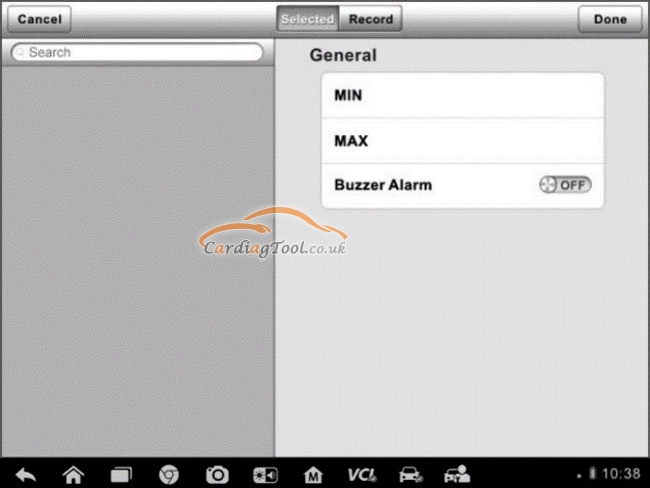
چهار دکمه ناوبری در بالای صفحه حالت تنظیم وجود دارد.
Range Button - صفحه پیکربندی را نشان می دهد که می توانید مقادیر آستانه ، یک حد بالا و یک حد پایین را برای ایجاد هشدار زنگ اخطار تنظیم کنید. این عملکرد فقط در حالت نمایش Waveform Graph اعمال می شود.
الف) MIN-ضربه زدن که یک صفحه کلید مجازی را باز می کند ، به شما اجازه می دهد مقدار پایین تر لازم را وارد کنید
ب) MAX - ضربه زدن که یک صفحه کلید مجازی را باز می کند ، به شما امکان می دهد مقدار حد مجاز بالا را وارد کنید
ج) زنگ هشدار - زنگ هشدار را روشن و خاموش می کند. عملکرد هشدار هر زمان که خواندن داده ها به حداقل یا حداکثر از پیش تعیین شده برسد ، یک صدای بوق به عنوان یادآوری ایجاد می کند
چگونه می توان حد آستانه را برای مقادیر پارامتر تنظیم کرد؟
1. روی دکمه تنظیم عملکرد در پایین صفحه Live Data ضربه بزنید.
2. روی دکمه Navigation Range ضربه بزنید.
3. یک مورد پارامتر را در ستون سمت چپ انتخاب کنید یا نام مورد را در نوار جستجو وارد کنید.
4. در سمت راست دکمه MIN ضربه بزنید و حداقل مقدار لازم را وارد کنید.
5. در سمت راست دکمه MAX ضربه بزنید و حداکثر مقدار لازم را وارد کنید.
6. برای روشن یا خاموش کردن دکمه ON / OFF در سمت راست دکمه Buzzer Alarm ضربه بزنید.
7. برای ذخیره تنظیمات و بازگشت به صفحه Live Data روی انجام شده ضربه بزنید ؛ یا برای خروج بدون صرفه جویی ، روی لغو لمس کنید.
اگر محدودیت های آستانه با موفقیت تنظیم شود ، دو خط افقی در هر یک از نمودارهای داده (هنگامی که حالت نمودار نمودار Waveform اعمال می شود) ظاهر می شود تا نقطه هشدار را نشان دهد. خطوط آستانه در شکل های مختلف از شکل موج پارامترها برای تمایز نشان داده شده است.
Button Record - صفحه پیکربندی Record Setting را نمایش می دهد ، که می توانید نوع ماشه ، مدت زمان و نقطه ماشه را برای عملکرد ضبط داده تنظیم کنید.
(a) Trigger Type - حالت ماشه را برای ضبط داده ها تنظیم می کند ، به طور عمده بر دو نوع: دستی و خودکار. چهار گزینه در دسترس است ، بررسی کنید:
1) دستی - به شما امکان می دهد تا به صورت دستی ضبط داده را شروع و متوقف کنید
2) DTC - در صورت شناسایی هر DTC ، خودکار باعث ضبط داده می شود
3) حالت بررسی DTC - هنگامی که انواع خاصی از پیش انتخاب شده DTC شناسایی می شوند ، خودکار باعث ضبط داده می شوند
4) پارامتر - هنگامی که مقدار پارامتر به آستانه از پیش تعیین شده برسد ، خودکار باعث ضبط داده می شود
(ب) مدت زمان - زمان ضبط را تنظیم می کند (فقط برای حالت خودکار ماشه)
(c) Trigger Point - درصد نسبی طول ضبط قبل از نقطه شروع ضبط داده را برای مرجع ذخیره می کند (فقط برای حالت خودکار ماشه)
همین. از اینکه وقت خود را با ما در میان گذاشتید متشکریم!
فراموش نکنید که با ما تماس بگیرید در:
ایمیل: sales@CarDiagTool.co.uk
اسکایپ: cardiag.co.uk
Whatsapp: +86 15002705698
یا در https://www.cardiagtool.co.uk/ پیامی بگذارید
برای اینکه به ما بگویید در مورد محصولات ما چه پیشنهادها یا س questionsالاتی دارید.
Source:http://blog.cardiagtool.co.uk/autel-maxicom-mk906bt-live-data-special-function-tutorial/
بررسی CRP429 Code Reader را شروع کنید: ارزش پول خود را دارید یا نه؟
Launch CRP429 به عنوان یک اسکنر OBD2 Full System Code Reader ، یکی دیگر از اسکنرهای تشخیصی با کیفیت مناسب برای مسافران DIY و علاقه مندان به اتومبیل است. این ابزار کمی متفاوت از ابزاری است که ما بررسی کرده ایم زیرا دارای صفحه نمایش و دکمه های کوچکتر است. با این حال ، استفاده از آن نیز آسان و دقیق است. علاوه بر این ، این طیف گسترده ای از توابع را شامل می شود که شامل بازیابی داده های زنده از همه سیستم ها ، ارائه تمام توابع OBD2 و چندین ویژگی منحصر به فرد است.
l
مشخصات فنی CRP429 چیست؟
ویژگی ها / توابع
CRP429 را راه اندازی کنید
بیشترین کار را در سال 1996 انجام می دهد ، 2000 خودروی مستقر در اتحادیه اروپا و جدیدتر
صفحه نمایش لمسی 5 اینچی 720P HD؛ سیستم عامل اندروید 7.0
صفحه لمسی بله
Wi-Fi بله
پروتکل از 10 حالت تست OBDII پشتیبانی می کند
جریان داده پویا را بله بخوانید
تست سنسور اکسیژن و تست قوطی کربن بله
بله DTC را بخوانید و پاک کنید
سیستم عامل آندروید
عملکرد خونریزی ABS بله
جریان داده را بله بخوانید
نمایش حالت ، مقدار ، نمودار و ادغام
گنجایش انبار
RAM: 1 گیگابایت رام: 8 گیگابایت
اتصال Wi-Fi
تنظیم مجدد لامپ روغن موتور بله
باتری
1 باتری لیتیوم فلز مورد نیاز است. (مشمول)
به روز رسانی
با یک کلیک 12 ماه به روزرسانی رایگان از طریق WiFi
زبانها از انگلیسی ، اسپانیایی ، فرانسوی ، آلمانی ، ایتالیایی ، روسی ، ژاپنی ، پرتغالی ، کره ای پشتیبانی می کنند
گارانتی 12 ماه گارانتی
CRP429 یک اسکنر جمع و جور و محکم است که برای سالهای طولانی دوام خواهد آورد. رابط کاربری بصری آن استفاده از آن را سرگرم کننده می کند. برای تشخیص سریع می توانید از دکمه ها یا صفحه لمسی استفاده کنید. این اسکنر دو جهته با پردازنده چهار هسته ای A5 کدهای خطا را به سرعت می خواند و بازیابی می کند. اگر بهترین ابزار اسکن دو طرفه را با قیمت مقرون به صرفه می خواهید ، این را بخرید.
علاوه بر این ، اسکنر دارای به روزرسانی های نرم افزار رایگان است که می تواند از طریق Wi-Fi ارتقا یابد. برای به روزرسانی نرم افزار تنها چیزی که نیاز دارید کافیست. همچنین ، دارای یک سال گارانتی است ، که بهترین نیست اما ارزش آن را دارد.
به طور کلی ، این یک ابزار تشخیصی عالی و جمع و جور است که بیشتر علاقه مندان به ماشین و مکانیک خرید باید از آن استفاده کنند.
چرا در تشخیص همه سیستم ها اینقدر حرفه ای است؟
سه دلیل برای آن وجود دارد ...
برای تعیین مکان مناطق مشکل و ارائه راه حل های ممکن ، انواع DTC ها را از سیستم های کنترل خودرو بخوانید.
بعد از بازیابی DTC و انجام تعمیرات خاص ، کدها را به راحتی پاک کنید.
3. داده های زنده از هر مورد پارامتر در حالت های نمایش آنالوگ ، متن ، شکل موج ، دیجیتال یا تمام صفحه نمایش داده می شود.
در مورد مزایای عمومی و محدودیت های کوچک چطور؟
مزایای آن در:
(1) ساخت و ساز با دوام
(2) دکمه های دارای برچسب خوب برای سهولت استفاده
(3) با اکثر اتومبیل های 1996 و جدیدتر کار می کند
(4) تمام توابع OBD2 و چندین توابع خاص را فراهم می کند
(5) اطلاعات صفحه نمایش گسترده برای سهولت تفسیر
(6) به روز رسانی آنلاین 12 ماهه رایگان
(7) 12 ماه گارانتی
در حال حاضر محدودیت های کمی در:
فاقد چندین عملکرد پیشرفته
راه اندازی CRP429 هنوز یک کد خوان OBD2 مقرون به صرفه است زیرا دارای ویژگی های برتر ، پاسخ سریع و خدمات مناسب است ،
بسیاری از توابع اساسی و عملکردهای خاص که می توانند نیازهای اساسی DIYers را برای اکثر مدل های خودرو برآورده کنند.
همچنین تهیه آن در اتومبیل برای هرکسی ارزان است.
خوانندگان کد OBD2 مشابه توصیه می شوند - Foxwell NT630 Plus ، لینک خرید در زیر: https://www.cardiagtool.co.uk/foxwell-nt630-plus.html
همین. از اینکه وقت خود را با ما در میان گذاشتید متشکریم!
فراموش نکنید که با ما تماس بگیرید در:
ایمیل: sales@CarDiagTool.co.uk
اسکایپ: cardiag.co.uk
Whatsapp: +86 15002705698
یا در https://www.cardiagtool.co.uk/ پیامی بگذارید
برای اینکه به ما بگویید در مورد محصولات ما چه پیشنهادها یا س questionsالاتی دارید.
Source:http://blog.cardiagtool.co.uk/launch-crp429-code-reader-review-worth-your-money-or-not/
چگونه تشخیص دستی دستی وسیله نقلیه توسط LAUNCH X431 PAD V را انجام دهیم
X431 PAD V (PAD 5) سیستم عیب یابی جهانی را با Smart Box 3.0 دو ساله به روز کنید و به صورت رایگان در اینترنت موجود است و قیمت ویژه ای برای بازخورد مشتریان دارد!
چرا Launch X431 PAD V در بین علاقه مندان به DIY Diagnostic علاقمندان و مکانیک های تعمیرگاه محبوب است و از آنها استقبال زیادی کرده است؟
Launch X431 PAD V جدیدترین ابزار تشخیصی پیشرفته از راه اندازی است. بر اساس سری X431 دیگر ، PAD V پیشرفت های جدیدی را ایجاد کرده و از عملکردهای قدرتمندتری پشتیبانی می کند.
لطفاً توجه داشته باشید: این محصول فقط برای اعضای VIP ثبت شده Cardiagtool.co.uk در فروش است !!!
به صفحه اصلی بیایید ، به گزینه "System Selection" بروید (PS: این گزینه به شما امکان می دهد سیستم آزمون و عملکرد را به صورت دستی گام به گام انتخاب کنید.)
روی «انتخاب سیستم» ضربه بزنید ، صفحه به صورت زیر نمایش داده می شود:
صفحه را از پایین بکشید تا سیستم وسیله نقلیه را در صفحه بعد مشاهده کنید.
برای رفتن به صفحه عملکرد آزمون ، روی سیستم مورد نظر ضربه بزنید (برای مثال "ECM" را انتخاب کنید). (PS: وسیله نقلیه مختلف منوهای تشخیصی مختلفی دارد.)
در مطالب زیر ، آموزش دستی تشخیص وسیله نقلیه از چهار قسمت اصلی توضیح داده خواهد شد:
اطلاعات نسخه A.
این تابع برای خواندن اطلاعات نسخه حالت سیستم استفاده می شود ،
VIN خودرو ، نرم افزار و ECU.
روی «اطلاعات نسخه» ضربه بزنید ، صفحه به شرح زیر نمایش داده می شود:
برای تأیید و خروج روی «تأیید» ضربه بزنید.
B. کد خطا را بخوانید
این عملکرد اطلاعات دقیق سوابق DTC بازیابی شده از سیستم کنترل خودرو را نمایش می دهد.
روی "Read Fault Code" ضربه بزنید ، صفحه نمایش نتیجه تشخیصی را نشان می دهد.
پیام مهم:
بازیابی و استفاده از DTC برای عیب یابی عملکرد خودرو تنها بخشی از استراتژی کلی تشخیص است. هرگز بخشی را فقط براساس تعریف DTC تعویض نکنید. هر DTC مجموعه ای از مراحل آزمایش ، دستورالعمل ها و نمودارهای جریان را دارد که باید برای تأیید محل مشکل دنبال شود. این اطلاعات را می توان در کتابچه راهنمای سرویس خودرو یافت.
در مرحله بعدی ، بیایید ببینیم که دکمه های روی صفحه در تشخیص دستی چگونه کار می کنند؟
Freeze Frame: هنگام بروز خطای مربوط به انتشار ، برخی شرایط خاص وسیله نقلیه توسط رایانه روی صفحه ثبت می شود. از این اطلاعات به عنوان داده های قاب منجمد یاد می شود. داده های قاب یخ شامل یک عکس فوری از مقادیر مهم پارامتر در زمان تنظیم DTC است.
راهنما: برای مشاهده اطلاعات راهنما ضربه بزنید.
جستجوی کد: برای جستجوی اطلاعات بیشتر در مورد DTC فعلی بصورت آنلاین ، روی آن ضربه بزنید.
گزارش: برای ذخیره داده های فعلی در قالب متن. همه گزارشهای تشخیصی از طریق "اطلاعات کاربر" -> "گزارشهای من" -> "گزارش تشخیصی" قابل دسترسی هستند.
C.Clear Fault Code
پس از خواندن کدهای بازیابی شده از وسیله نقلیه و انجام تعمیرات خاص ، می توانید با استفاده از این عملکرد کدها را از خودرو پاک کنید. قبل از انجام این عملکرد ، لطفا مطمئن شوید که کلید جرقه زنی خودرو در حالت روشن و خاموش موتور قرار دارد.
پاک کردن DTC مشکلی را که باعث تنظیم کد (کد) شده است برطرف نمی کند. اگر تعمیرات مناسب برای اصلاح مشکلی که باعث تنظیم کد (ها) شده است انجام نشود ، کد (ها) دوباره ظاهر می شوند و به محض بروز مشکلی که باعث تنظیم DTC می شود ، چراغ موتور روشن می شود.
وقتی روی "پاک کردن کد خطا" در زیر رابط "نمایش منو" ضربه می زنید ، یک جعبه گفتگوی تأیید روی صفحه ظاهر می شود. روی «بله» ضربه بزنید تا سیستم به طور خودکار کد مشکل موجود را حذف کند.
پیام مهم:
پس از پاک کردن ، باید یکبار دیگر کدهای مشکل را بازیابی کنید یا اشتعال را روشن کرده و کدها را دوباره بازیابی کنید. اگر هنوز چند کد مشکل در سیستم وجود دارد ، لطفاً با استفاده از راهنمای تشخیص کارخانه کد را عیب یابی کنید ، سپس کد را پاک کرده و دوباره بررسی کنید.
D. جریان داده را بخوانید
این گزینه به شما امکان می دهد داده های زنده را در زمان واقعی مشاهده و ضبط کنید. این داده ها از جمله وضعیت عملکرد فعلی برای پارامترها و / یا اطلاعات سنسور می توانند بینشی از عملکرد کلی خودرو ارائه دهند. همچنین می تواند برای هدایت تعمیر خودرو مورد استفاده قرار گیرد.
پیام مهم:
اگر برای انجام یک روش عیب یابی باید وسیله نقلیه را رانندگی کنید ، همیشه یک نفر دوم به شما کمک می کند. تلاش برای رانندگی و استفاده همزمان از ابزار تشخیصی خطرناک است و می تواند باعث یک حادثه جدی رانندگی شود.
وقتی روی "Read Data Stream" در زیر رابط "Show Menu" ضربه بزنید ، سیستم موارد جریان داده را نمایش می دهد.
باز هم ، دستورالعمل های دکمه های روی صفحه را بشناسید:
انتخاب همه: برای انتخاب همه موارد صفحه فعلی ، روی آن ضربه بزنید. برای انتخاب مورد خاص جریان داده ، کافی است کادر قبل از نام مورد را علامت بزنید.
لغو انتخاب: برای لغو انتخاب همه موارد جریان داده ، روی آن ضربه بزنید.
تأیید: برای تأیید روی آن ضربه بزنید و به مرحله بعدی بروید.
پس از انتخاب موارد دلخواه ، روی "تأیید" ضربه بزنید تا t وارد شود
او صفحه خواندن جریان داده ها.
نحوه انجام دستی تشخیص وسیله نقلیه توسط پرتاب x431-pad-v-7
پیام مهم:
اگر مقدار مورد جریان داده از محدوده مقدار استاندارد (مرجع) خارج باشد ، کل خط با رنگ قرمز نشان داده می شود. اگر با مقدار مرجع مطابقت داشته باشد ، با رنگ آبی (حالت عادی) نمایش داده می شود.
نشانگر 1 / X نشان داده شده در پایین صفحه مخفف صفحه فعلی / تعداد کل صفحه است. صفحه را از راست / چپ بکشید تا به جلو بروید / به صفحه بعدی / قبلی برگردید.
3 نوع حالت نمایش برای مشاهده داده در دسترس است که به شما امکان می دهد انواع مختلف پارامترها را به مناسب ترین شکل مشاهده کنید.
Value - این حالت پیش فرض است که پارامترها را در آن نمایش می دهد
متن و نمایش در قالب لیست.
نمودار - پارامترها را در نمودارهای شکل موج نمایش می دهد.
Combine - این گزینه بیشتر در وضعیت ادغام نمودار برای داده ها استفاده می شود
مقایسه در این حالت ، آیتم های مختلف با یکدیگر مشخص می شوند
رنگها
یک بار دیگر ، با دستورالعمل های دکمه های روی صفحه آشنا شوید:
نمودار: برای مشاهده شکل موج ، روی آن ضربه بزنید.
نحوه انجام تشخیص دستی دستی وسیله نقلیه توسط x431-pad-v-8
Combine: این گزینه بیشتر در وضعیت ادغام نمودار برای استفاده می شود
مقایسه داده ها
نحوه انجام دستی تشخیص وسیله نقلیه توسط پرتاب x431-pad-v-9
همین. از اینکه وقت خود را با ما در میان گذاشتید متشکریم!
اگر می خواهید این محصول VIP را خریداری کنید ، لطفا با خدمات مشتری ما در تماس بگیرید:
ایمیل: sales@CarDiagTool.co.uk
اسکایپ: cardiag.co.uk
Whatsapp: +86 15002705698
یا در https://www.cardiagtool.co.uk/ پیامی بگذارید
برای اینکه به ما بگویید در مورد محصولات ما چه پیشنهادها یا س questionsالاتی دارید.
Source:http://blog.cardiagtool.co.uk/how-to-perform-manual-vehicle-diagnosis-by-launch-x431-pad-v/
چگونه می توان از Autel IM508 & XP400 Pro برای افزودن کلید جدید مرسدس بنز استفاده کرد؟
Autel IM508 plus XP400 Pro در برنامه نویسی کلید و افزودن کلید جدید برای ماشین شما فوق العاده قدرتمند است. بنابراین محتوای زیر ، از نظر آزمون عملی خودرو ، هر مرحله را به ویژه استفاده از Autel IM508 & XP400 Pro برای تولید کلید اتومبیل مرسدس بنز به اشتراک می گذارد.

روی "IMMO" در صفحه اصلی ضربه بزنید >> "Mercedes Benz >>" Auto VIN Scan "، واحد IM508 به طور خودکار کد VIN را می خواند. چند ثانیه صبر کنید ، از شما می خواهد مشخصات خودرو را مانند زیر تأیید کنید:
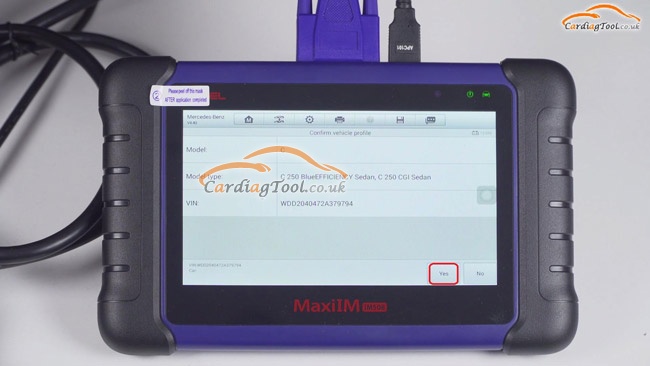
اطلاعات وسیله نقلیه قبلاً خوانده شده است ، روی "بله" برای رابط بعدی کلیک کنید.
روی "2008-2014" "<< واحد کنترل" << "افزودن کلید" << "روی نیمکت" << "W207" ضربه بزنید
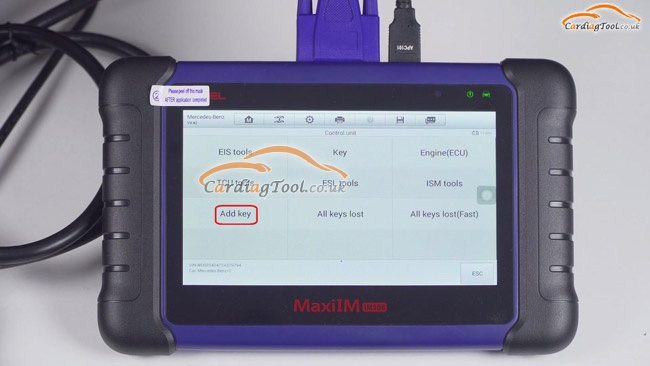
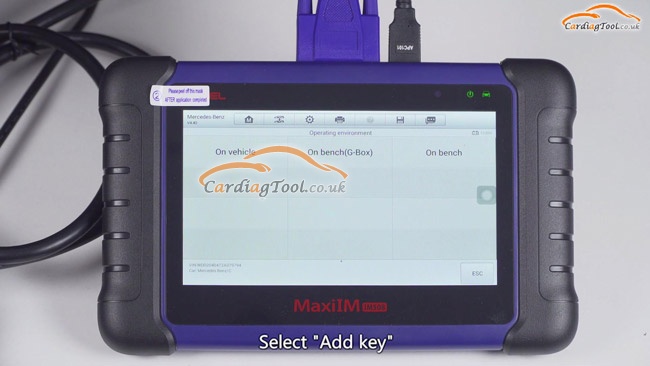
ما طبق نمودار سیم کشی EIS به خوبی متصل شده ایم ، بنابراین "تأیید" را کلیک کنید.
این واحد ارتباطات وسیله نقلیه را آغاز می کند ...
روی دکمه "شروع" ضربه بزنید و کلید اصلی را نزدیک برنامه نویس XP400 Pro قرار دهید و برای ادامه هر دکمه از کلید را فشار دهید.
سپس ، کلید اصلی را به سیم پیچ برنامه نویس XP400 Pro وارد کنید. صفحه واحد پیام "آیا این کلید اشتعال یک کلید هوشمند است" را فوری می کند. شما باید با دقت تأیید کنید ، برای کلید غیر هوشمند ، روی "نه" کلیک کنید.
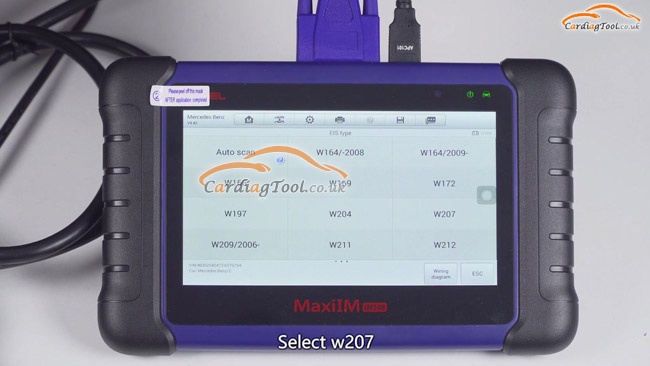
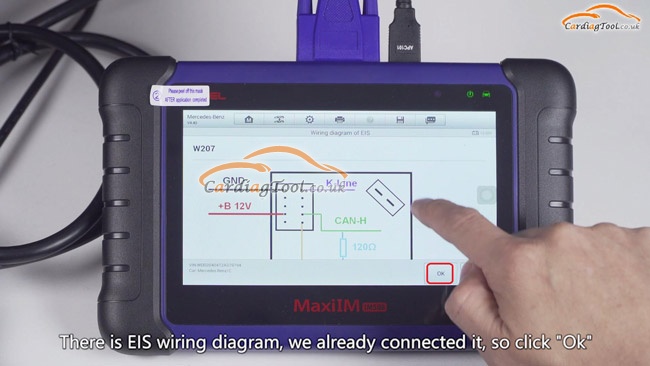
نمودار "وضعیت IMMO" منتظر تأیید شما است. برای ادامه روی "تأیید" کلیک کنید.
اطلاعات کلیدی اشتعال را بخوانید - موفقیت!
روی دکمه "شروع" کلیک کنید و کلید اصلی را نزدیک برنامه نویس XP400 Pro قرار دهید و هر دکمه از کلید را فشار دهید.
ما شروع به خواندن اطلاعات کلید خالی می کنیم ، دستورالعمل های روی صفحه را دنبال کنید.
ببینید چه چیزی به ما می گوید بعدی را انجام دهیم؟ بله ، اکنون وقت آن است که ما کلید جدید خالی را وارد سیم پیچ برنامه نویس XP400 Pro کنیم. برای تأیید "تأیید" را کلیک کنید.
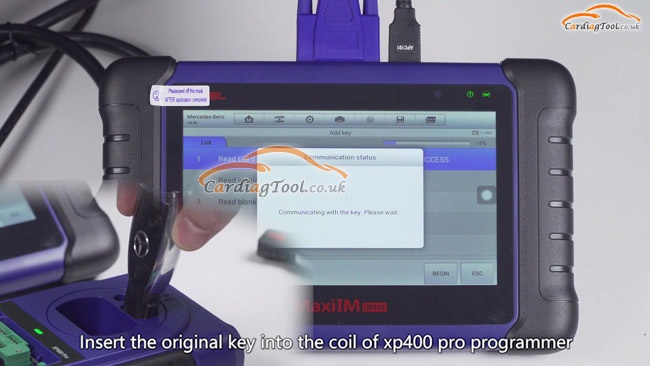
برقراری ارتباط با کلید. لطفا صبر کنید...
پیام فوری: آیا رمزعبور کلیدی وجود دارد؟ اگر رمز عبور کلیدی ندارید ، برای محاسبه رمز عبور "نه" را انتخاب کنید. برای ورود به فرآیند محاسبه رمز عبور ، "تأیید" را فشار دهید.
کلید جرقه زنی را در EIS قرار داده و 5 ثانیه صبر کنید.
و بعد باید کلید اشتعال را بیرون بیاورید.
دریافت رمز ورود - برقراری ارتباطات وسیله نقلیه در حال حاضر !!!
دوباره کلید جرقه زنی را در EIS وارد کرده و 2 ثانیه صبر کنید
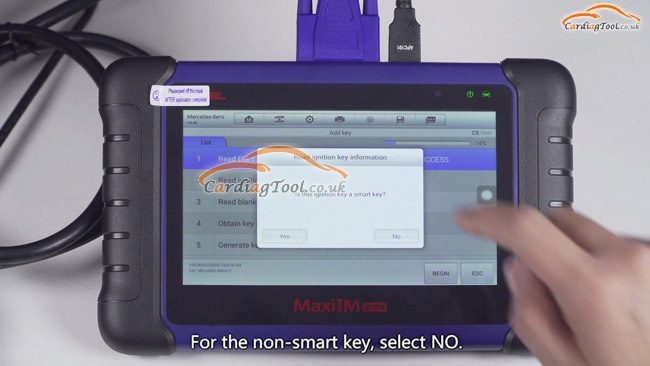
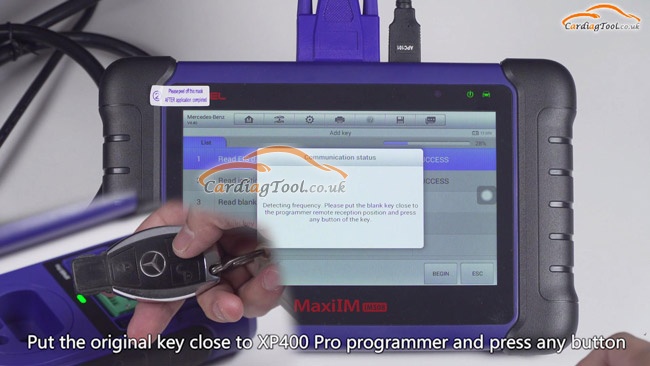
پس از بیرون کشیدن کلید اشتعال ، آن را در سوراخ کلید IR روی XP400 Pro قرار دهید.
منتظر محاسبه رمز عبور باشید ، حدود 10-30 دقیقه طول می کشد.
رمز ورود کلید با موفقیت محاسبه شد ، روی "تأیید" کلیک کنید.
یک بار دیگر ، کلید جرقه زنی را وارد EIS کنید و منتظر 30 بمانید.
محاسبه رمز عبور به پایان رسید!
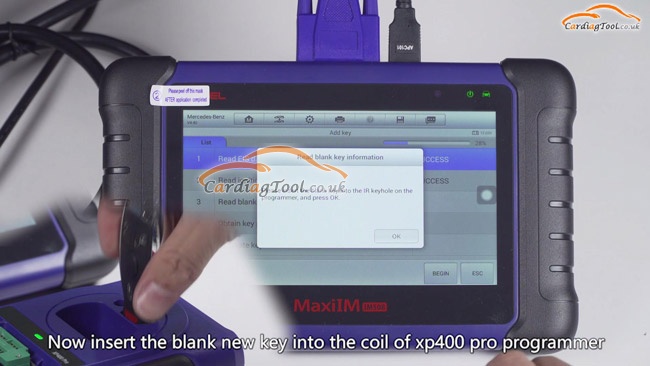
پرونده اصلی را ایجاد کنید ، لطفا صبر کنید ...
کلید خالی را در سوراخ کلید IR برنامه نویس قرار داده و OK را بزنید.
در حال شناسایی پرونده کلید ... در حال نوشتن پرونده کلید ... افزودن کلید با موفقیت ...
با توجه به دستورالعمل ها ، بررسی کنید که آیا کلید اضافه شده جدید به طور عادی قابل استفاده است.
کلید جدید را در EIS خودرو قرار دهید ، داشبورد مطابق انتظار روشن می شود.
کلید جدید با موفقیت برنامه ریزی شده است.
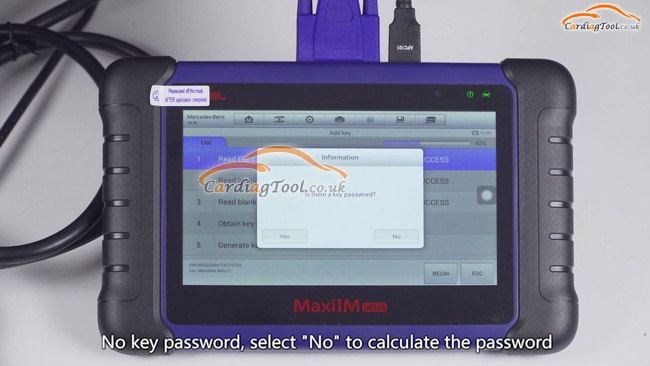
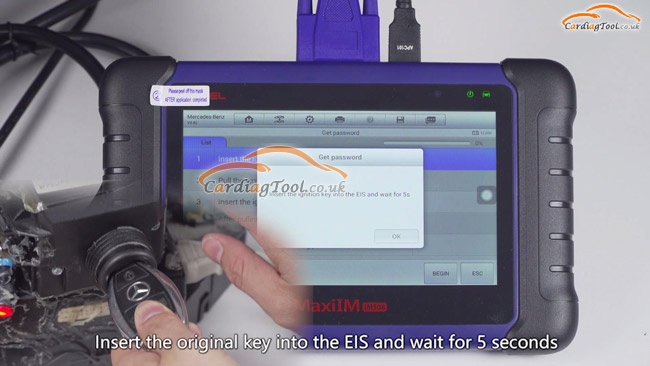
در اینجا لینک خرید بسته Autel IM508 & XP400PRO وجود دارد:
https://www.cardiagtool.co.uk/autel-maxiim-im508-plus-xp400-pro.html
در اینجا فیلم عملیات بارگذاری شده در کانال YOUTUBE ما وجود دارد:
زمان اضافی اطلاعات کلیدی اضافی محصولات:
پس از آزمون برنامه نویسی کلید ، دانستن برخی دانش اولیه در موردAutel IM508 & XP400 Pro فوق العاده مهم است.
اصلی Autel MaxiIM IM508 Advanced IMMO & Key Programming Tool Plus XP400 Pro Key and Chip Programmer. با XP400 Pro ، قابلیت های بیشتری برای خواندن BMW ، مرسدس بنز ، EEPROM برای بیش از 2000 (تراشه ، ترکیبلبه ها ، دستگاه ها) انواع شامل EEPROM و MCU Read ، خواندن / نوشتن کیلومترشمار اضافی و موارد دیگر.
زمان مناسب برای بررسی نکات برجسته این دو محصول است:
نکات برجسته Autel MaxiIM IM508:
1. مارک اصلی آتل. جایگزینی کامل IM100
2. یک سال بروزرسانی رایگان بصورت آنلاین در وب سایت رسمی Autel ، پس از یک سال ، هزینه به روزرسانی 438EUR در سال است ، می توانید سرویس بروزرسانی IM508 را از ما بخرید
3. پردازنده قدرتمند Cortex-A9
4. سیستم عامل Android برای راه اندازی سریع و چند وظیفه ای
5. عملکرد IMMO + Diagnose: ترکیبی قدرتمند از برنامه نویسی کلیدی / تمام سیستم های تشخیص سیستم / خدمات نگهداری پیشرفته
6. وسیله نقلیه پشتیبانی شده: تشخیص قدرتمند سطح OE برای بیش از 80 مدل و مدل آمریکایی ، آسیایی و اروپایی
7. خدمات نگهداری پیشرفته از جمله EPB ، DPF ، SAS ، تنظیم مجدد روغن ، شناسه سنسور BMS و TPMS مجدداً یاد می گیرند
8. منوی تشخیص: زبان پیش فرض انگلیسی است ، می تواند زبان را به آلمانی ، سوئدی ، ایتالیایی ، فرانسوی ، هلندی ، لهستانی ، اسپانیایی ، کره ای ، ژاپنی و روسی تغییر دهد (دستگاه خود را برای تغییر زبان رایگان S / N ارائه دهید ، اسپانیایی باید پرداخت کند هزینه langauge) منوی ایموبیلایزر: فقط انگلیسی
نکات برجسته Autel XP400 Pro:
1. XP400Pro - برنامه نویس کلیدی پیشرفته همه در یک
2. یک سال بروزرسانی رایگان بصورت آنلاین در وب سایت رسمی Autel
3. می توان با Autel IM508 و Autel IM608 ، همچنین IM100 و IM600 نیز استفاده کرد
(توجه: XP400Pro با IM100 / IM600 سازگار است. تنها چیزی که IM100 و IM600 هنگام استفاده با XP400Pro نخواهند داشت نرم افزار 4 کانال Labscope و AutoAuth است)
4. پشتیبانی از تجدید کلید در 11 نوع کلید با آداپتورهای اضافی
همین. از اینکه وقت خود را با ما در میان گذاشتید متشکریم!
فراموش نکنید که با ما تماس بگیرید در:
ایمیل: sales@CarDiagTool.co.uk
اسکایپ: cardiag.co.uk
Whatsapp: +86 15002705698
یا در https://www.cardiagtool.co.uk/ پیامی بگذارید
برای اینکه به ما بگویید در مورد محصولات ما چه پیشنهادها یا س questionsالاتی دارید.
Source:http://blog.cardiagtool.co.uk/how-to-use-autel-im508-xp400-pro-to-add-new-mercedes-benz-key/